马上注册,加入CGJOY,让你轻松玩转CGJOY。
您需要 登录 才可以下载或查看,没有帐号?立即注册

×
初学者画画用什么上色?如何学习绘画?想必这些都是绘画初学者们经常在想的问题吧,就是不知道如何才能学习好绘画,然后绘画出自己想要画的东西 那么今天灵猫课堂就在网络上收集整理了一些关于初学者画画用什么上色?二次元人物上色步骤画法过程!教程非常简单,赶紧来看看叭: 
(1), (2) 用自动铅笔画线稿并加阴影
(1) 使用自动铅笔在上画线图。把轮廓画清楚。 (2) 用自动铅笔添加阴影。绘画时,重点是在要放置较暗颜色的较暗区域(高饱和度/低亮度)上绘制。 (3),(4)取入插图进行剪裁,用重叠涂上颜色
(3) 用线阵相机拍照,用范围选择器和橡皮擦耐心地剪出照片。如果你能清楚地画出线条图,就会更容易工作。 (4)新建一层叠加层(不透明度为100%),填充解说图片的整个颜色。
用暖色作画,给人以暖色的印象,用冷色作画,则给人以冷酷的印象,而且画面的形象会随着所覆盖的颜色而变化。根据正在庆祝的Tsuki先生最近的插图,他使用冷色,除了这个制作。 (5)再用重叠进行颜色区分
(5)新建一个叠加层,将不透明度降低到65%,按照说明进行绘制。 ・ 只需用喷枪涂抹即可使脸颊变得可爱。
・ 眼睛应该充满热情。
・ 衬衫应该涂成白色。 初学者和没有时间的人在这个步骤之前就完成了! (6) 通过乘法添加阴影
(6)新建一个乘法层,加上说明图浅紫色的阴影。让我们大致将其应用于深层。 (7)改写在步骤4中覆盖的重叠的颜色
(7)使用气刷,更改步骤4中覆盖的颜色的一部分。只把皮肤和明亮的部分涂成茶色吧。
※如果使用过亮的颜色,颜色会飞,所以需要注意。 (8)在步骤5的覆盖层中添加颜色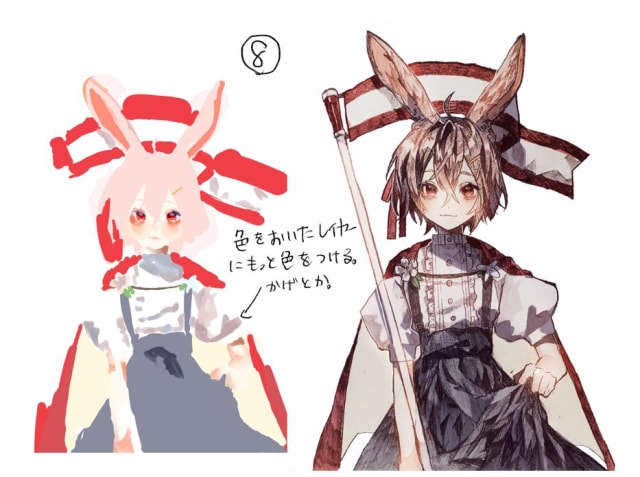
(8)将颜色(如阴影)添加到步骤5中颜色编码的覆盖层中。解说像左边一样涂吧。 (9)、(10)在画面上呈现高光和空气感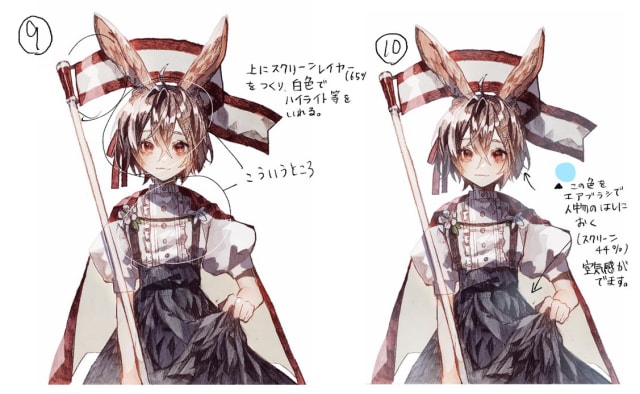
(9)在绘图层上创建新的画面图层,将不透明度降低到65%。把白色的高光放进去吧。 (10)在图层的顶部创建一个新的屏幕图层,将不透明度降低到44%。使用气刷,把解说画的淡蓝色放在人物的边缘,就会有空气感。 (11)、(12)通过重叠或加法·发光涂上明亮的部分
(11)在步骤10中创建的屏幕层下创建新的覆盖图层,以将不透明度降低到11%。用解说画的橙色来调节皮肤的亮度。 (12)在步骤11中创建的覆盖层上创建新的添加和发光图层,以将不透明度降低到13%。在解说画的橙色附近的黄色,涂上光照射的地方。 (13) 用边界线完成插图
(13)在图层层次的最上面新建一个图层,用白色做边框就完成啦!
手绘自动铅笔与数字着色相结合,创造出美妙的插图。 顺便推荐大家可以搜一下:灵猫课堂,或者打开手机,添加好友框内搜索:灵猫课堂,一键关注,学习无忧!上面有很多的插画课程,每天老师在线指导你的插画技法,让你的懒癌无从逃过,划重点,免费的,是真免费,是真的真的免费! 
以上就是灵猫课堂为大家从网络上整理分享的教程啦,主要是教大家人物上色过程步骤!教程非常简单,相信这篇教程肯定会对大家有所帮助,赶紧来看看叭~ 如果你对我们的绘画自学计划感兴趣的话
欢迎来加入我们的免费绘画Q交流社区:620822733 在那里,会有更多更全面的资源,还会定时直播绘画教程 助你开启绘画提升之门 大家可以畅所欲言 在轻松的交流中享受绘画的乐趣! 图文素材来源于网络,如侵则删
|  加载中...
加载中...
